KeyShot渲染操作技巧,教你如何在KeyShot中链接场景内材质
在KeyShot渲染中,材质的添加和使用是一项非常重要的渲染操作,这些操作关系着模型渲染的逼真程度,在我们实际渲染项目中肯定会更加复杂,需要使用到多个材质和多个场景操作,那么你知道如何在KeyShot中链接场景内材质吗?下面品索为大家分享KeyShot渲染操作技巧,教你如何在KeyShot中链接场景内材质。
在KeyShot中处理复杂模型(或者甚至简单模型)的时候,场景里很容易就产生多个相同材质的副本,例如,应用抛光镀铬材质到模型的多个部件时,材质列表里会依次呈现抛光镀铬1、抛光镀铬2、抛光镀铬3等,通过链接材质,可以非常快速地清除这些材质列表。具体怎么实现呢?
1、查看场景内材质
可以通过项目—场景窗口里的场景内材质选项卡管理这些材质,在下面的场景中,我们已经添加了一些材质,但红色和黑色塑料有多个副本。
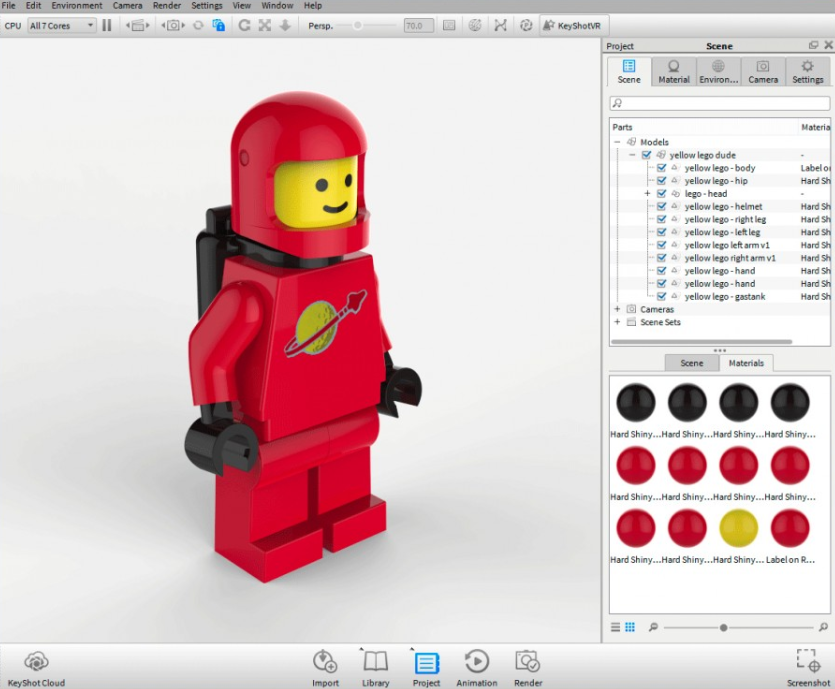
2、选择并链接材质
画一个选择框同时选定多个材质,或者按住Shift键依次选定需要的材质。右击其中一个,然后选择Link Materials(链接材质):
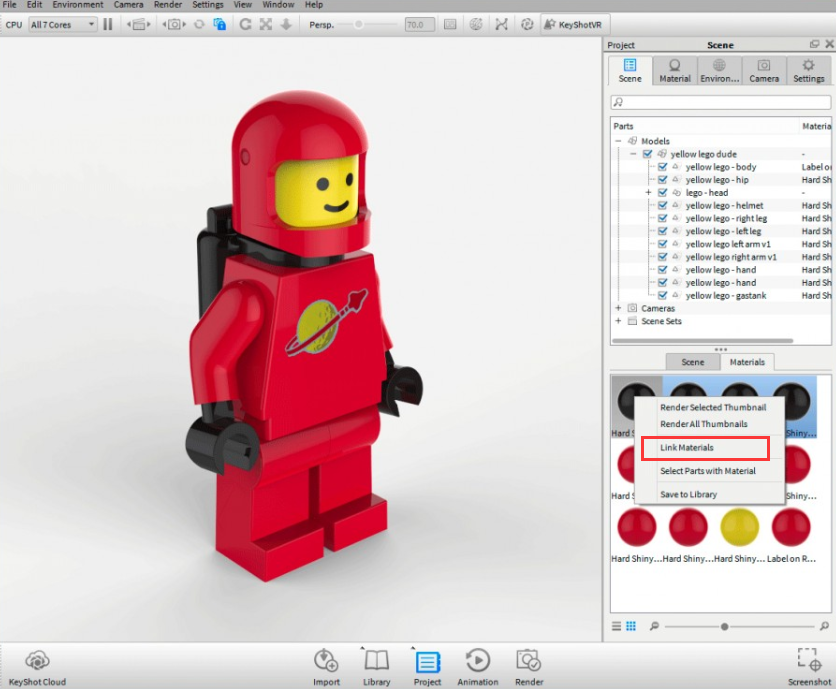
接下来可以看到场景里有四个材质,这样编辑起来就非常非常简单了,还能帮助确保材质井然有序。
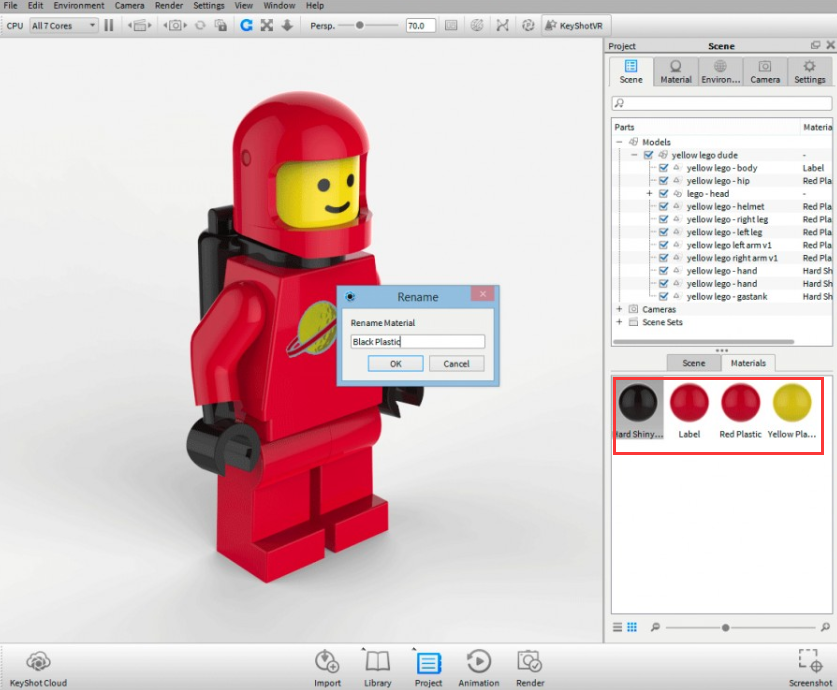
其他提示:
重命名这些材质,以便在场景内材质库里轻松找到,右击材质,选择重命名材质,打开重命名对话框,输入新名称即可。
来源:KeyShot官网
猜你喜欢
![]()